Découvrez comment définir une couverture sur Google Business Profile.
Vos photos sont des éléments essentiels de vos profils digitaux pour 2 raisons clés :
-
Les fiches illustrées sont bien plus consultées (+35% en moyenne) que celles qui ne le sont pas
-
Google pénalise le référencement des profils ne contenant pas de photos
Sur votre profil Google Business Profile (ex Google My Business), vous avez la possibilité de définir une photo de couverture. Autrement dit, sélectionner le visuel qui sera affiché en premier sur votre fiche.
1. Comment définir une photo de couverture avec la plateforme ?
L'ajout de votre photo de couverture se fait depuis l'interface utilisateur en suivant ces 4 étapes :
1/ Cliquez sur le module Echo
2/ Rendez vous sur le menu Media
3/ Cliquez sur Ajouter un media
4/ Sélectionnez la catégorie "Couverture" puis enregistrez
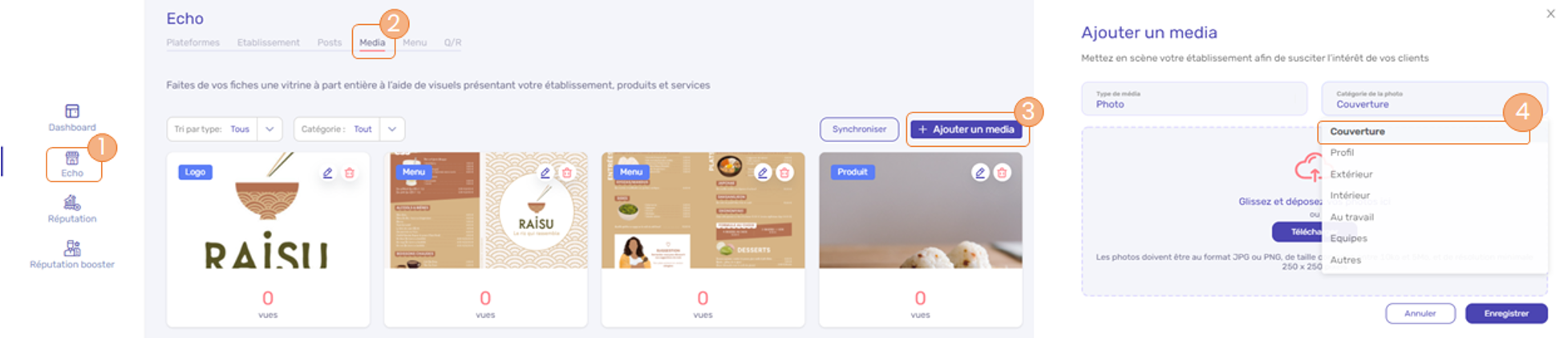
2. Comment définir une photo de couverture avec Google Business Profile ?
L'ajout de votre photo de couverture se fait depuis votre profil Google Business Profile suivant ces 3 étapes :
1/ Connectez-vous à votre profil Google Business Profile
2/ Rendez-vous sur le menu Photos situé sur le côté gauche de l'écran
3/ Sélectionnez la photo de couverture puis validez
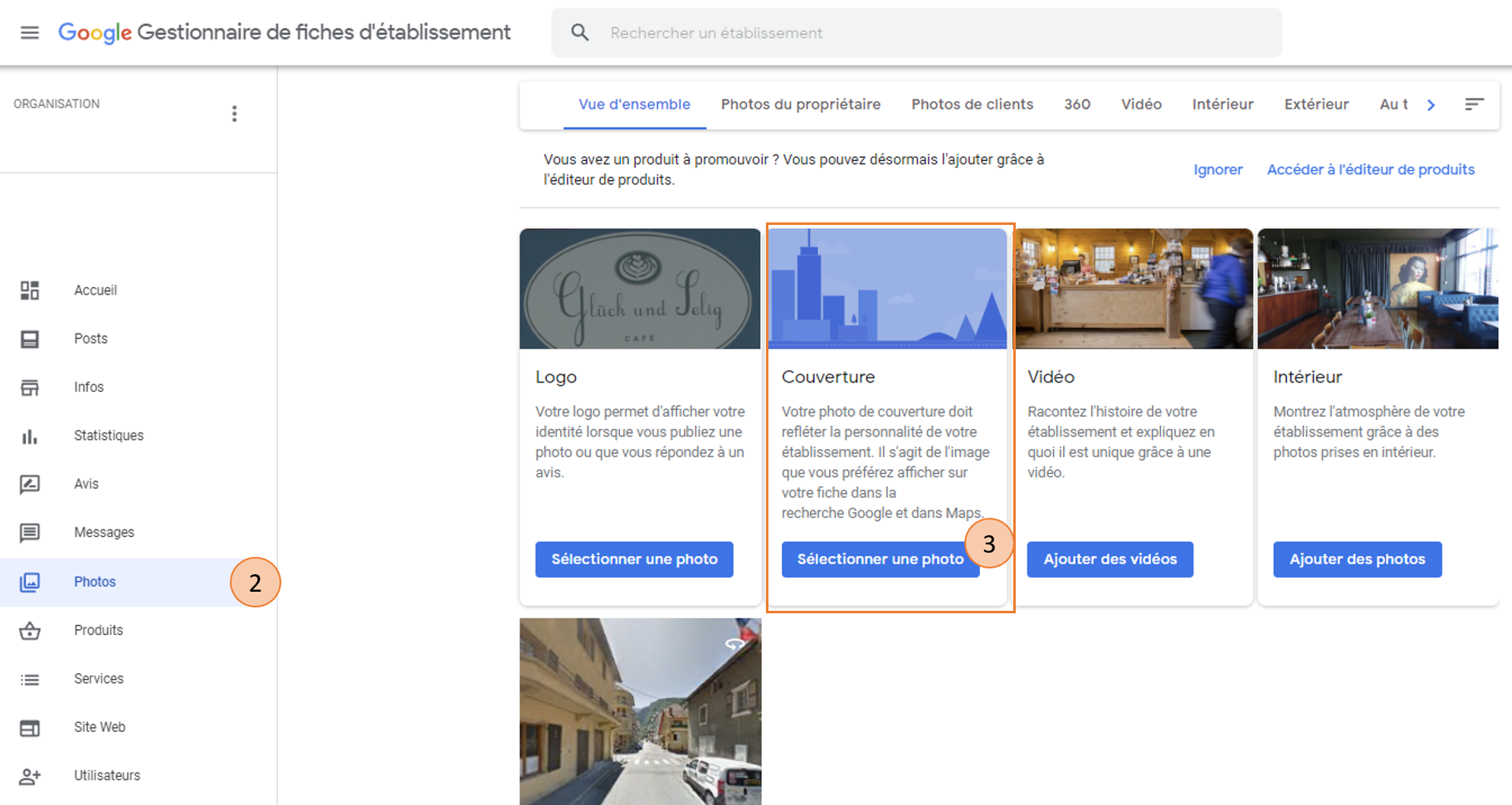
A NOTER :
-
Si vous souhaitez remplacer votre photo de couverture, il suffit de supprimer le visuel et taguer une nouvelle image.
-
Le format d'une photo de couverture doit être compris entre 480x270px et 2120x1192px
ATTENTION : Google n'affichera pas forcément l'image que vous aurez sélectionnée en premier sur votre fiche. En pratique, c'est une recommandation que vous lui faites et Google peut déroger à votre choix en fonction de :
-
La qualité des visuels existants
-
Le nombre d'interactions avec vos visiteurs (vues, likes...)
-
La cohérence entre le visuel et l'établissement qu'il représente
